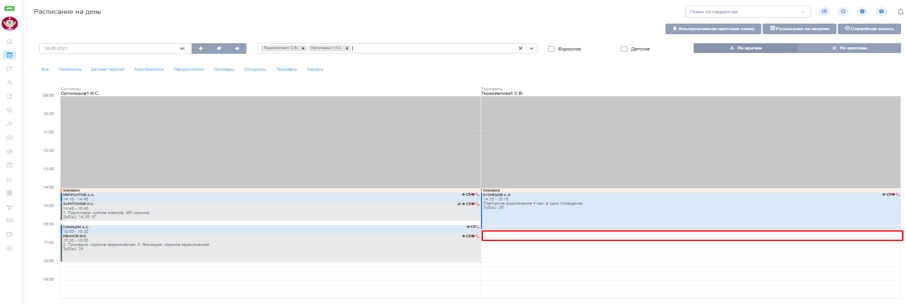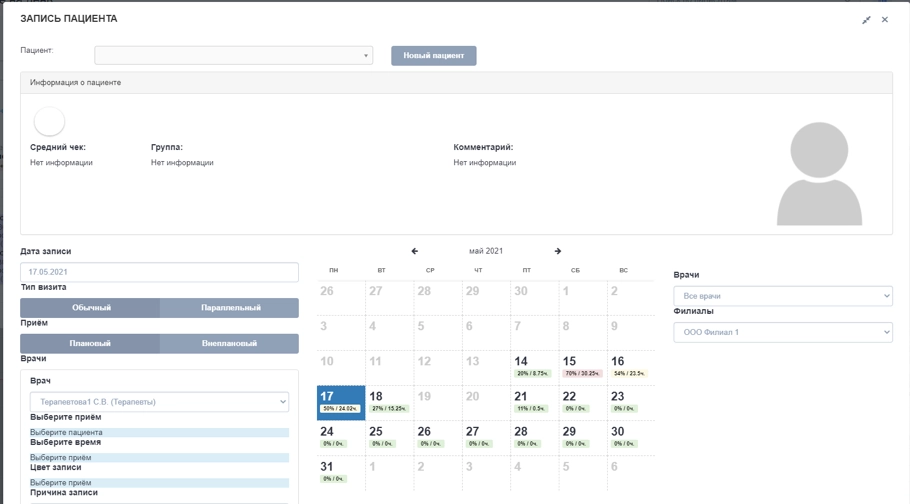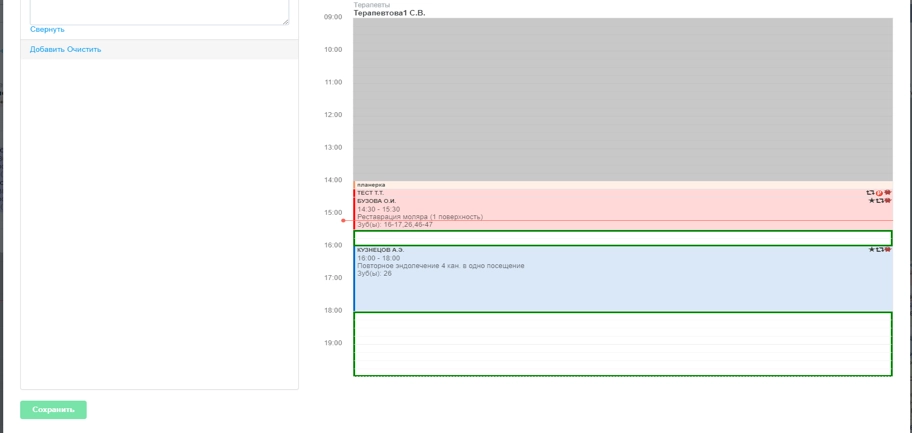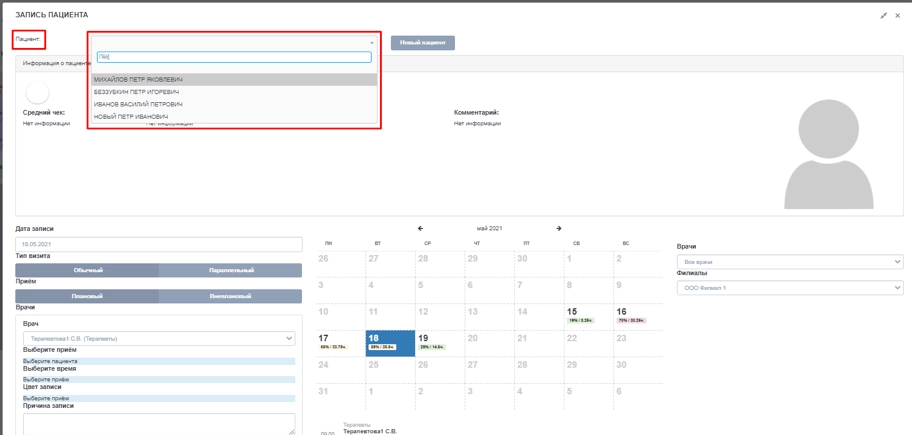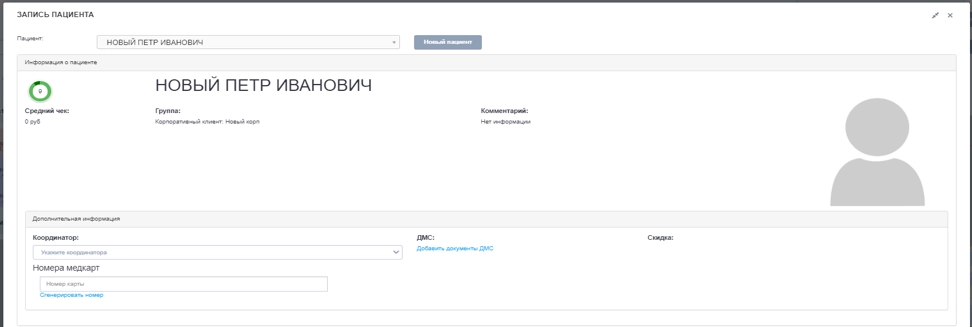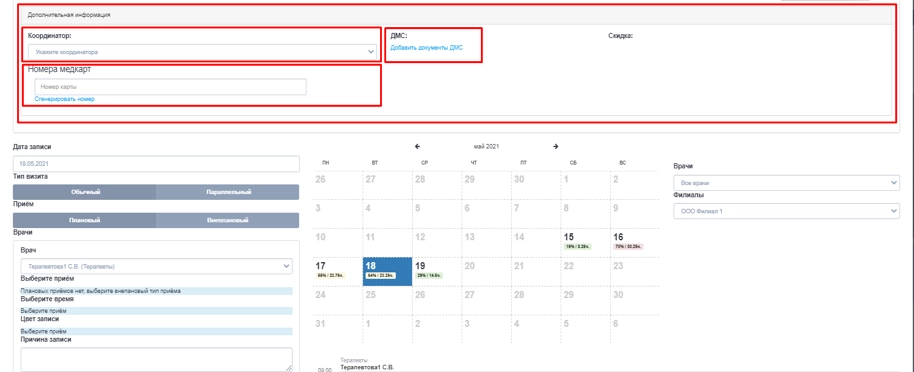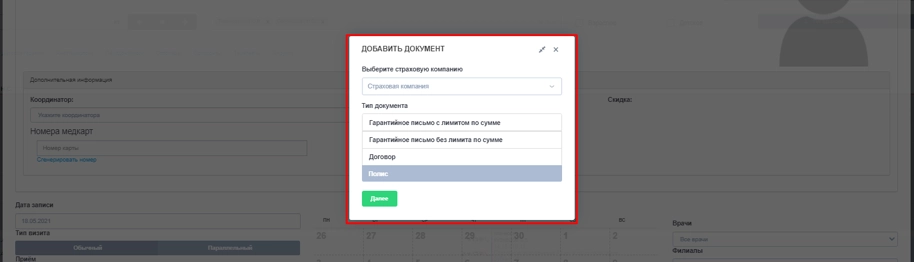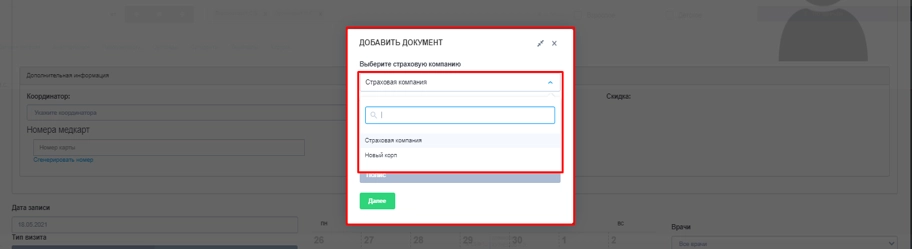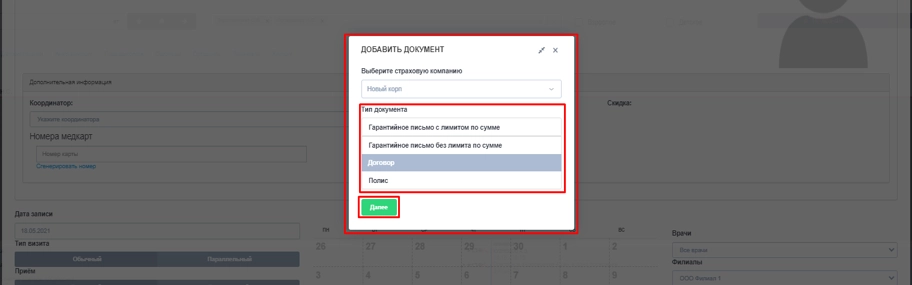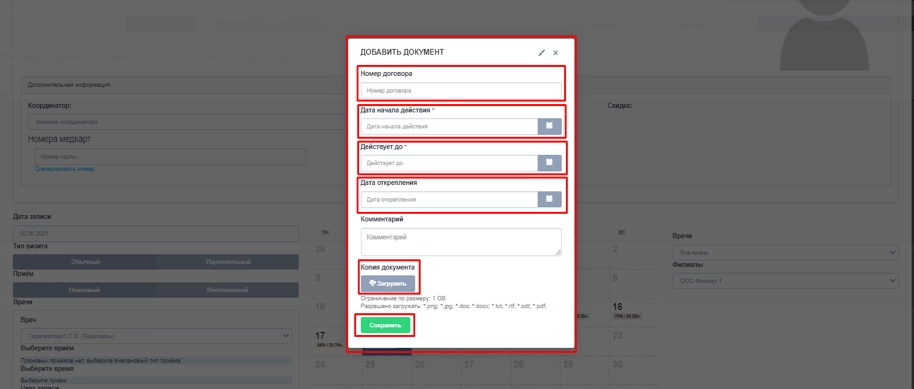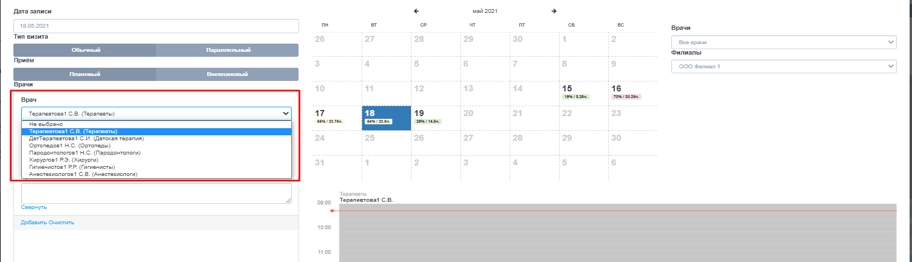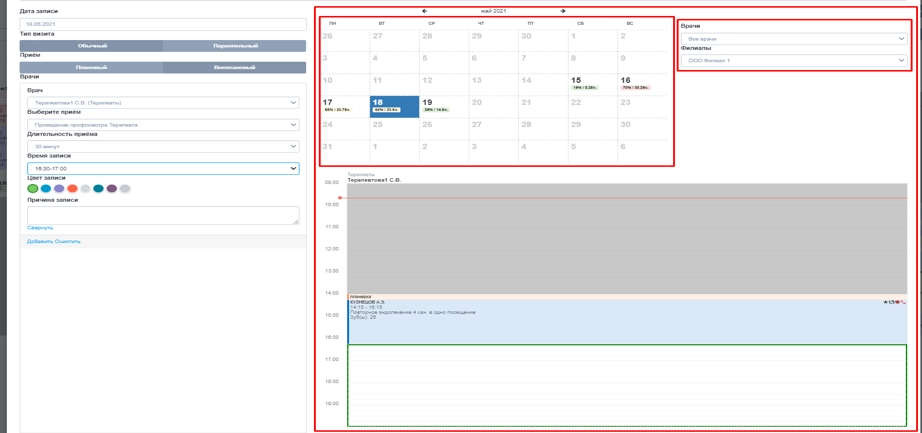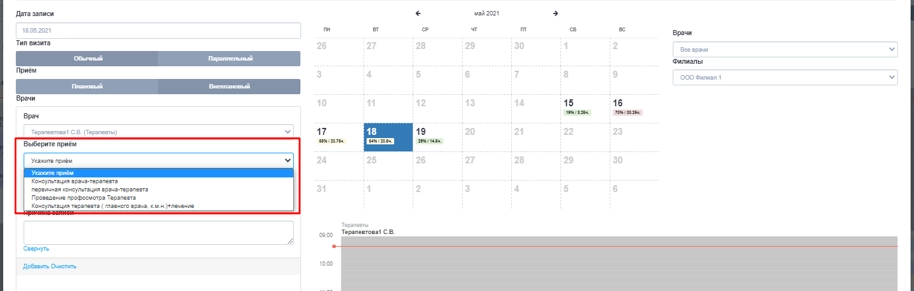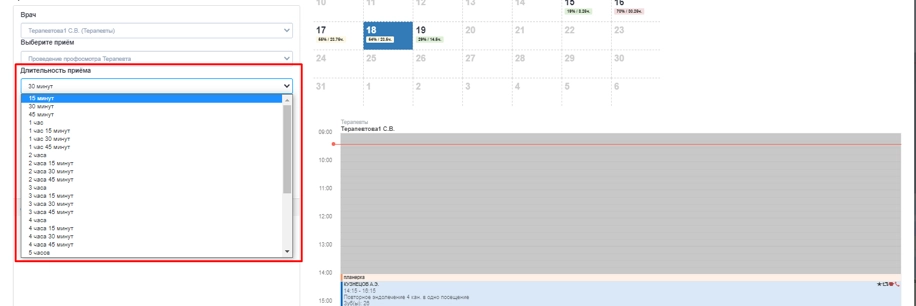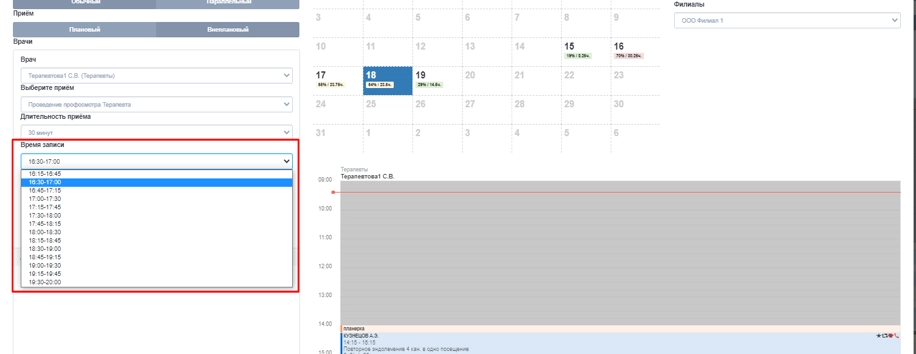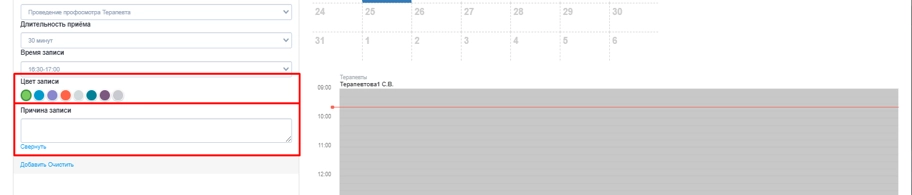Повторный пациент: запись через модуль "Расписание"
Форма записи в расписание 2.0. Запись повторного пациента.
-
Администратор при записи Первичного пациента в модуле «Расписание» выбирает нужного врача, время и дату в Расписании, кликнув мышкой на интересующую ячейку
Далее открывается форма записи пациента.
2. Следующим шагом необходимо нажать на поле «Пациент» и выбрать нужного. (Для поиска по базе пациентов необходимо ввести минимум 3 символа Фамилии, Имени или Отчества, после чего система отобразит все совпадения.)
Далее выбираем нужного.
3. Следующим шагом, при необходимости, указываются данные по «Координаторам лечения», «ДМС», также можно указать «Номер медкарты» вручную или сгенерировать его автоматически.
Если пациент лечится по страховой программе, в данной форме записи пациента можно «добавить документ ДМС». Для этого нажимаем кнопку «Добавить документы ДМС»
Необходимо выбрать страховую компанию из выпадающего списка, выбрать загружаемый документ и нажать кнопку «Далее»
После этого открывается следующее окно, где нужно заполнить все поля со звездочкой, загрузить документ и сохранить.
4. Далее администратор указывает
-
«Дату записи»
-
«Тип визита» (Обычный или параллельный)
-
«Тип приема» (Плановый или внеплановый)
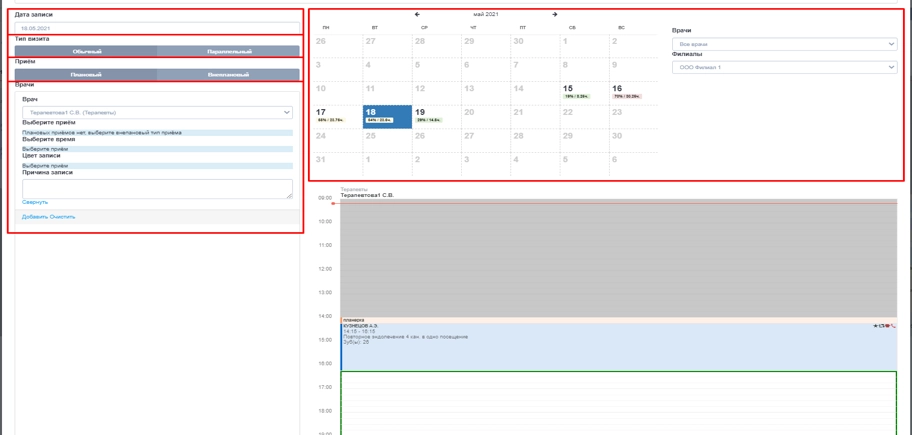
«Врача» (Выбор производится из выпадающего списка)
Для удобства выбора даты и времени врачей, для осуществления записи пациента, в данной форме находится календарь, с возможностью просмотра графика работы клиники, врачей и загруженностью врачей.
- «Прием» указывается также из выпадающего списка
- «Длительность приема» (В системе по умолчанию заложено время на те или иные приемы, но при желании есть возможность его изменить)
Для этого нужно нажать на одноименное поле, и выбрать нужное время (минимальное значение на прием - 15 минут, максимальное - 8 часов)
После этого система предложит возможное время для записи.
- «Цвет записи» (Можно оставить без изменений, он будет указан автоматически в соответствии с настройками системы)
- «Причина записи» (Можно указать по какой причине пациент обращается в клинику)
После нажимаем кнопку «Сохранить». Запись появится в расписании.